巨杉Tech | 使用 SequoiaDB + Docker + Nodejs 搭建 Web 伺服器
容器化技術的出現大大簡化了應用開發人員在構建底層基礎設施的工作。SequoiaDB 巨杉資料庫於3.2.1版本正式推出了 Docker 容器化部署方案,本文將會基於 SequoiaDB 巨杉資料庫與Nodejs的 Docker 映象搭建一個簡易的 Web 伺服器。
1、規劃部署
我們將會搭建一個三分割槽三副本的高可用 SequoiaDB 巨杉資料庫。同時,我們將會建立一個 SequoiaDB 巨杉資料庫的 MySQL 例項,用以提供 Nodejs 作為資料來源。
| 容器角色 |
容器名/IP:埠 |
分割槽組 |
映象版本 |
| 資料庫協調節點 |
coord_catalog/172.17.0.2:11810 |
SYSCoord |
sequoiadb/sequoiadb:v3.2.1 |
| 資料庫編目節點 |
coord_catalog/172.17.0.2:11800 |
SYSCatalog |
sequoiadb/sequoiadb:v3.2.1 |
| 資料分割槽1副本1 |
sdb_data1/172.17.0.3:11820 |
group1 |
sequoiadb/sequoiadb:v3.2.1 |
| 資料分割槽1副本2 |
sdb_data2/172.17.0.4:11820 |
group1 |
sequoiadb/sequoiadb:v3.2.1 |
| 資料分割槽1副本3 |
sdb_data3/172.17.0.5:11820 |
group1 |
sequoiadb/sequoiadb:v3.2.1 |
| 資料分割槽2副本1 |
sdb_data2/172.17.0.4:11830 |
group2 |
sequoiadb/sequoiadb:v3.2.1 |
| 資料分割槽2副本2 |
sdb_data3/172.17.0.5:11830 |
group2 |
sequoiadb/sequoiadb:v3.2.1 |
| 資料分割槽2副本3 |
sdb_data1/172.17.0.3:11830 |
group2 |
sequoiadb/sequoiadb:v3.2.1 |
| 資料分割槽3副本1 |
sdb_data3/172.17.0.5:11840 |
group3 |
sequoiadb/sequoiadb:v3.2.1 |
| 資料分割槽3副本2 |
sdb_data1/172.17.0.3:11840 |
group3 |
sequoiadb/sequoiadb:v3.2.1 |
| 資料分割槽3副本3 |
sdb_data2/172.17.0.4:11840 |
group3 |
sequoiadb/sequoiadb:v3.2.1 |
| 資料庫 MySQL例項 |
mysql/172.17.0.6:3306 |
- |
sequoiadb/sequoiasql-mysql:v3.2.1 |
| Nodejs Web 伺服器 |
nodetest/172.17.0.7:3000 |
- |
node:latest |
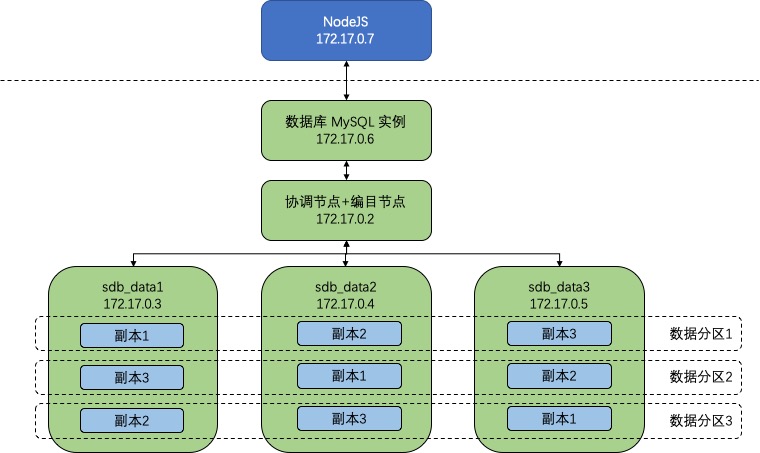
2、安裝 Docker 環境
對於已經安裝了 Docker 環境的讀者可以跳過本章節。對於之前沒有使用過 Docker 的讀者可以通過本章節安裝本地 Docker 環境。
Docker 可以執行在絕大部分主流作業系統上,包括常用的 Windows、Mac 以及 Linux 的多個版本均可支援。
對於 Mac 使用者可以安裝 Docker Desktop for Mac,下載地址在:
| https://hub.docker.com/editions/community/docker-ce-desktop-mac |
對於 Windows 使用者可以安裝 Docker Deskop for Windows,下載地址在:
對於 Linux 使用者則可以直接使用 yum 或 apt-get 進行安裝:
3、搭建 SequoiaDB 巨杉資料庫叢集
3.1、將 SequoiaDB 引擎與 SequoiaSQL-MySQL 資料庫例項下載至本地
| docker pull sequoiadb/sequoiadb:v3.2.1 docker pull sequoiadb/sequoiasql-mysql:v3.2.1 |
3.2、啟動資料庫引擎容器
| docker run -it -d --name coord_catalog sequoiadb/sequoiadb:v3.2.1 docker run -it -d --name sdb_data1 sequoiadb/sequoiadb:v3.2.1 docker run -it -d --name sdb_data2 sequoiadb/sequoiadb:v3.2.1 docker run -it -d --name sdb_data3 sequoiadb/sequoiadb:v3.2.1 |
3.3、驗證各個容器的 IP 地址
| docker inspect --format '{{ .NetworkSettings.IPAddress}}' coord_catalog docker inspect --format '{{ .NetworkSettings.IPAddress}}' sdb_data1 docker inspect --format '{{ .NetworkSettings.IPAddress}}' sdb_data2 docker inspect --format '{{ .NetworkSettings.IPAddress}}' sdb_data3 |
預期輸出結果為:
| 172.17.0.2 172.17.0.3 172.17.0.4 172.17.0.5 |
3.4、部署 SequoiaDB 巨杉資料庫引擎叢集
| docker exec coord_catalog "/init.sh" \ --coord='172.17.0.2:11810' \ --catalog='172.17.0.2:11800' \ --data='group1=172.17.0.3:11820,172.17.0.4:11820,172.17.0.5:11820;group2=172.17.0.4:11830,172.17.0.5:11830,172.17.0.3:11830;group3=172.17.0.5:11840,172.17.0.3:11840,172.17.0.4:11840' |
預期輸出結果為:
| Begin generating SequoiaDB conf file Finish generating SequoiaDB conf file Restarting sdbcm process, it will take 10 seconds Deploy... Execute command: /opt/sequoiadb/tools/deploy/../../bin/sdb -f /opt/sequoiadb/tools/deploy/quickDeploy.js -e ''
************ Deploy SequoiaDB ************************ Create catalog: 172.17.0.2:11800 Create coord: 172.17.0.2:11810 Create data: 172.17.0.3:11820 Create data: 172.17.0.4:11820 Create data: 172.17.0.5:11820 Create data: 172.17.0.4:11830 Create data: 172.17.0.5:11830 Create data: 172.17.0.3:11830 Create data: 172.17.0.5:11840 Create data: 172.17.0.3:11840 Create data: 172.17.0.4:11840 |
3.5、啟動 MySQL 例項容器
| docker run -it -d -p 3306:3306 --name mysql sequoiadb/sequoiasql-mysql:v3.2.1 |
3.6、驗證 IP 地址
| docker inspect --format '{{ .NetworkSettings.IPAddress}}' mysql |
預期輸出結果為:
| 172.17.0.6 |
3.7、建立 MySQL 例項
| docker exec mysql "/init.sh" --port=3306 --coord='172.17.0.2:11810' |
其中 coord 引數填寫協調節點所在的 IP 地址與監聽埠。
預期輸出結果為:
| Creating SequoiaSQL instance: MySQLInstance Modify configuration file and restart the instance: MySQLInstance Restarting instance: MySQLInstance Opening remote access to user root Restarting instance: MySQLInstance Instance MySQLInstance is created on port 3306, default user is root |
4、登入 MySQL 並建立一個測試表
4.1、得到 MySQL 例項的容器 ID
| docker ps --filter name=mysql --format {{.ID}} |
預期結果為 MySQL 例項容器所在的 Container ID:
| cc17df22a908 |
4.2、登入 MySQL 例項命令列
| docker exec -it cc17df22a908 "/opt/sequoiasql/mysql/bin/mysql" -h 127.0.0.1 -u root |
其中 -it 引數為 MySQL 例項的容器 ID,預期結果為:
| Welcome to the MySQL monitor. Commands end with ; or \g. Your MySQL connection id is 4 Server version: 5.7.25 Source distribution
Copyright (c) 2000, 2019, Oracle and/or its affiliates. All rights reserved.
Oracle is a registered trademark of Oracle Corporation and/or its affiliates. Other names may be trademarks of their respective owners.
No entry for terminal type "xterm"; using dumb terminal settings. Type 'help;' or '\h' for help. Type '\c' to clear the current input statement.
mysql> |
4.3、建立資料庫與表,並建立一條測試資料
| create database sample; use sample; create table t1 ( c1 varchar(100)); insert into t1 values ("SequoiaDB"); select * from t1; |
預期輸出結果為:
| +-----------+ | c1 | +-----------+ | SequoiaDB | +-----------+ 1 row in set (0.02 sec) |
5、建立 Nodejs 服務
5.1、建立 app.js 檔案
| var express = require('express'); //引入express模組 var mysql = require('mysql'); //引入mysql模組 var app = express(); //建立express的例項
var connection = mysql.createConnection({ //建立mysql例項 host:'172.17.0.6', port:'3306', user:'root', password:'', database:'sample' }); var sql = 'SELECT * FROM t1'; connection.connect();
app.get('/',function (req,res) { connection.query(sql, function (err,result) { if(err){ console.log('[SELECT ERROR]:',err.message); } res.send('Hello: ' + result[0].c1 ) ; }); }); app.listen(3000,function () { ////監聽3000埠 console.log('Server running at 3000 port'); }); |
程式碼中的 host 使用 MySQL 例項的 IP 地址。
5.2、建立 package.json 檔案
| { "name": "nodetest", "version": "1.0.0", "description": "", "main": "index.js", "scripts": { "test": "echo \"Error: no test specified\" && exit 1" }, "author": "", "license": "ISC", "dependencies": { "express": "^4.17.1", "mysql": "^2.17.1" } } |
5.3、建立 Dockerfile 檔案
| FROM node:latest RUN mkdir -p /usr/src/
COPY package.json /usr/src/ COPY app.js /usr/src/ WORKDIR /usr/src/
RUN npm install #定義程式預設埠 EXPOSE 3000 #執行程式命令 CMD ["node","app.js"] |
5.4、當前目錄中應僅包含三個檔案
| $ ls -la total 24 drwxr-xr-x 5 sequoiadb staff 160 7 16 15:22 . drwxr-xr-x 94 sequoiadb staff 3008 7 16 10:50 .. -rw-r--r-- 1 sequoiadb staff 206 7 16 12:24 Dockerfile -rw-r--r-- 1 sequoiadb staff 766 7 16 12:27 app.js -rw-r--r-- 1 sequoiadb staff 278 7 16 12:03 package.json |
5.5、建立 Nodejs 服務映象
| docker build -t nodetest . |
5.6、執行 Nodejs 服務容器
| docker run -d -p 3000:3000 nodetest |
5.7、開啟瀏覽器,連線本地的 3000 埠
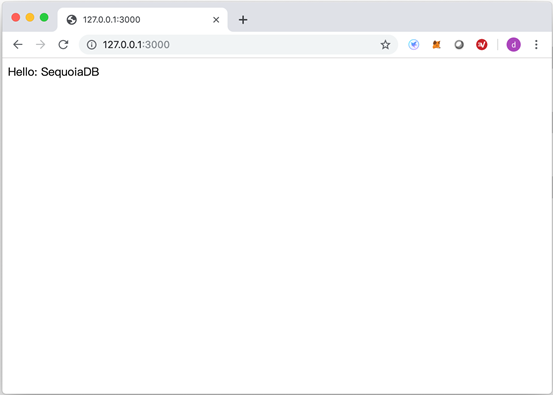
5.8、更改資料庫中的記錄,可以看到瀏覽器顯示的內容隨之發生調整
| $ docker exec -it cc17df22a908 "/opt/sequoiasql/mysql/bin/mysql" -h 127.0.0.1 -u root Welcome to the MySQL monitor. Commands end with ; or \g. Your MySQL connection id is 7 Server version: 5.7.25 Source distribution
Copyright (c) 2000, 2019, Oracle and/or its affiliates. All rights reserved.
Oracle is a registered trademark of Oracle Corporation and/or its affiliates. Other names may be trademarks of their respective owners.
No entry for terminal type "xterm"; using dumb terminal settings. Type 'help;' or '\h' for help. Type '\c' to clear the current input statement.
mysql> use sample; Reading table information for completion of table and column names You can turn off this feature to get a quicker startup with -A
Database changed mysql> update t1 set c1="Node" where c1="SequoiaDB"; Query OK, 1 row affected (0.04 sec) Rows matched: 1 Changed: 1 Warnings: 0 |
重新整理瀏覽器後顯示:
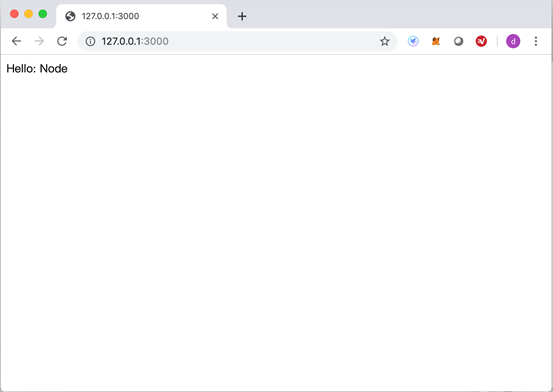
6、小結
本文展示瞭如何通過 SequoiaDB 巨杉資料庫的 Docker 容器,結合 Nodejs 快速搭建一個 Web 應用。靈活將分散式資料庫結合容器使用,能夠使使用者快速構建開發測試環境,大幅度降低開發過程中的基礎
